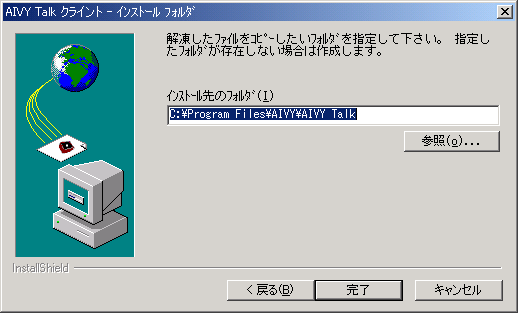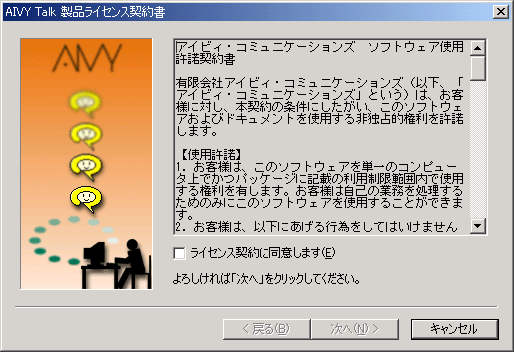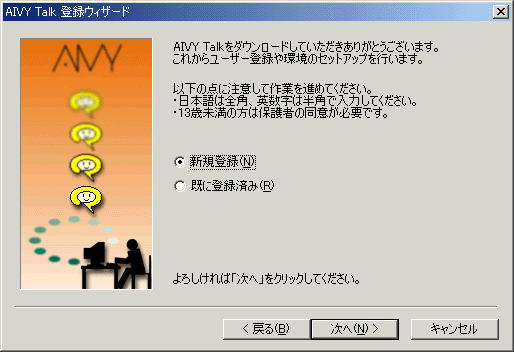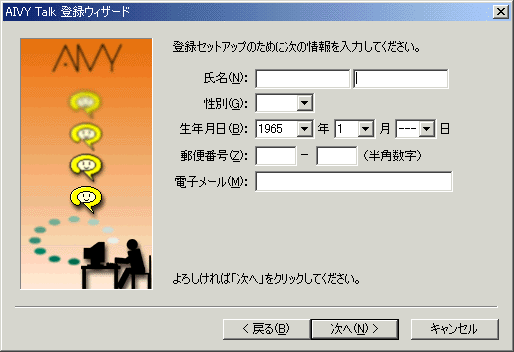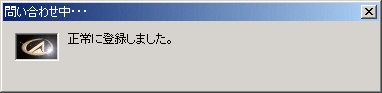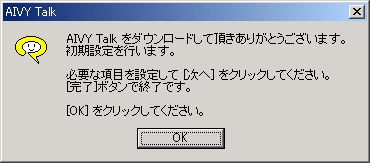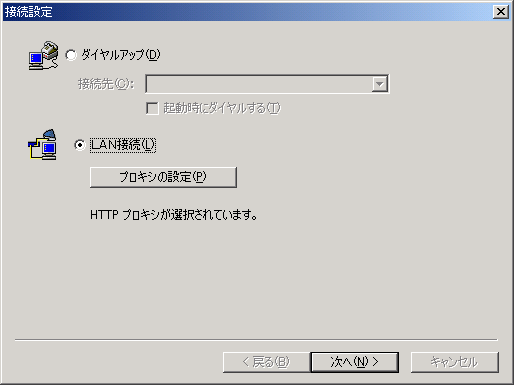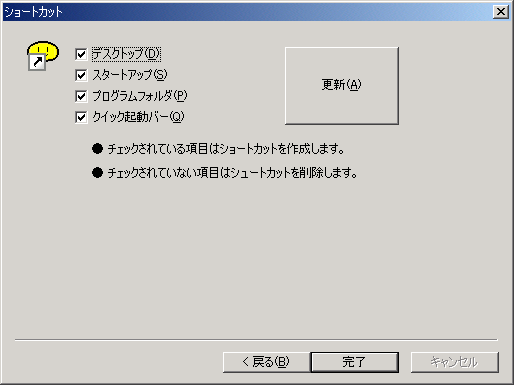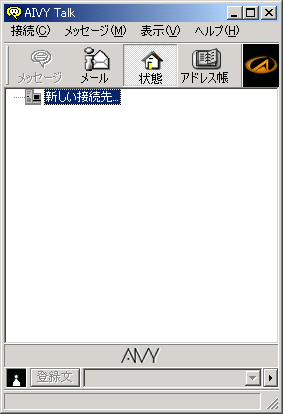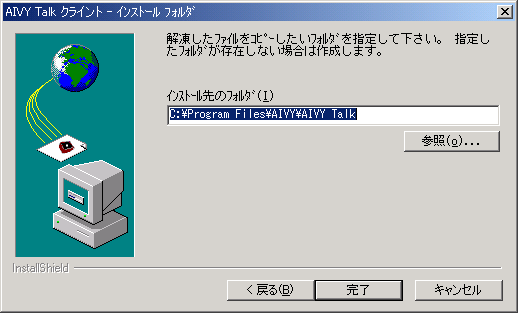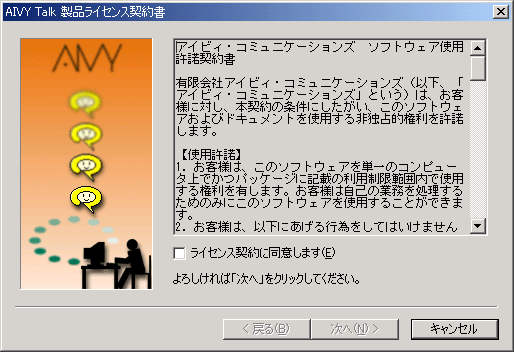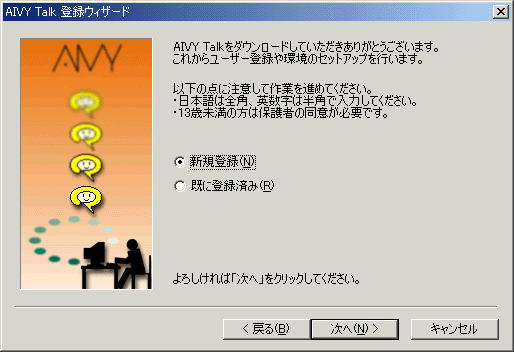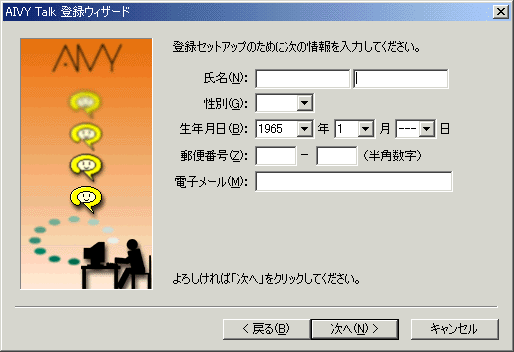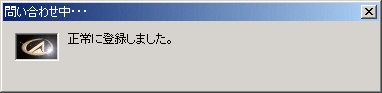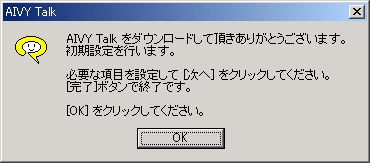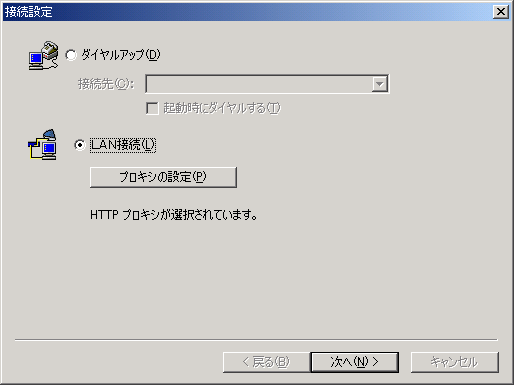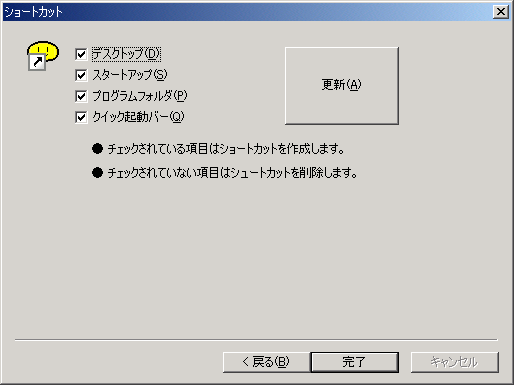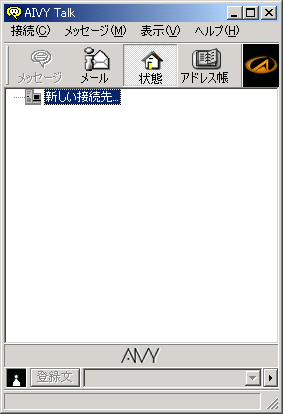AIVY Talkのインストール手順
- アイビィ・コミュニケーションズのホームページからAIVY
Talkソフトウェアをダウンロードします。
- ダウンロードしたファイルを実行します。インストーラの指示にしたがって作業をすすめてください。
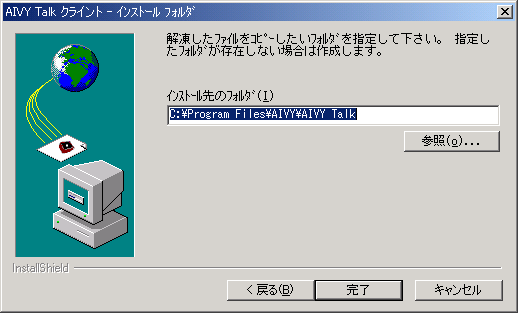
- インストールが完了するとユーザ登録のための画面が表示されます。ライセンス契約書を読んで内容に同意したら「□ライセンス契約に同意します(E)」をチェックして、「次へ」をクリックしてください。契約書に同意できない場合はキャンセルをクリックしてインストール作業を中止してください。
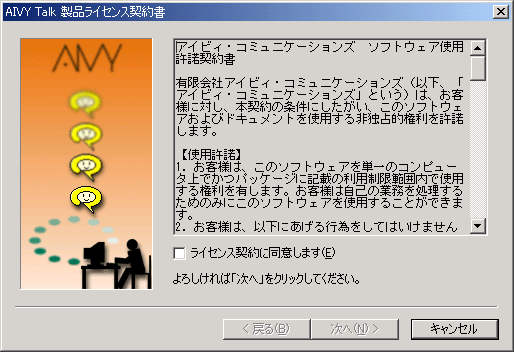
- AIVY TalkをインストールするためにはAIVY Talk IDを取得するためにユーザ登録をする必要があります。初めて登録するときは「○新規登録(N)」を、既に登録済みのときは「○既に登録済み」を選択して「次へ」をクリックしてください。既に登録済みの方はこの後のインストール手順が変わるのでここをクリックしてください。
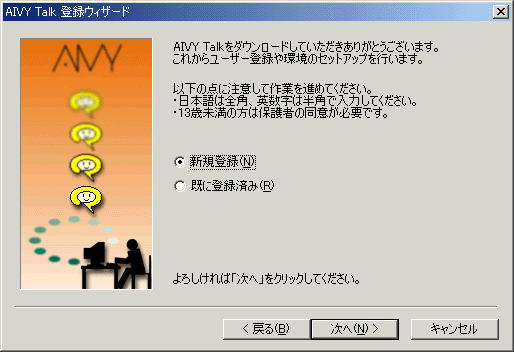
- 登録に必要な情報を入力します。氏名は漢字も使用できます。郵便番号や電子メールアドレスは半角文字を使用してください。すべて入力したら「次へ」をクリックします。
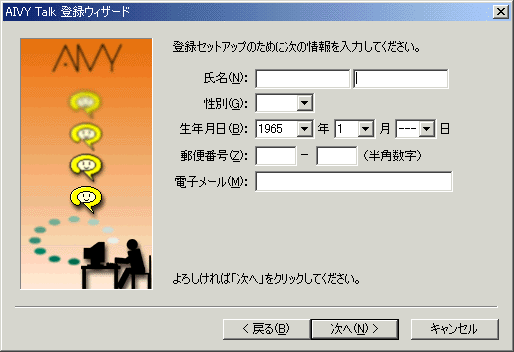
- 登録する内容を確認したら「次に」をクリックして登録作業を進めてください。このとき、うまくインターネットに接続できないときは、先にインターネットに接続してからAIVY
Talkのインストーラを実行してみてください。
- 登録が完了すると次のようなパネルが表示されます。
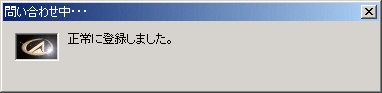
- AIVY Talkが自動的に起動し、接続に必要な項目のセットアップが始まります。
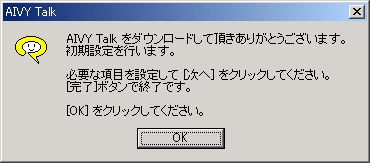
- まず現在のインターネットへの接続方法を指定してください。ダイヤルアップで接続している方は「ダイヤルアップ」を選択し接続先を指定してください。LAN接続の方でファイアウォールを利用している企業内からアクセスする場合にはHTTPプロキシかSOCKS
5プロキシを選択してください。設定がよくわからない場合は「HTTPプロキシ」を選択し、「Windowsの設定に従う(W)」をチェックしてください。
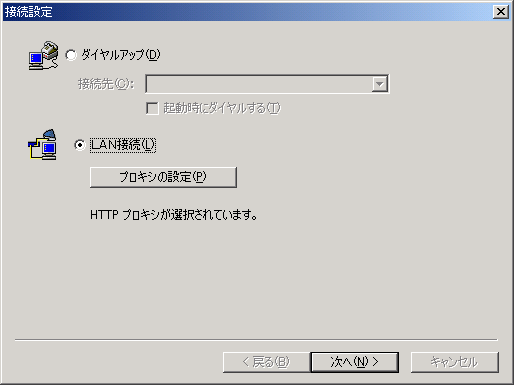
「次へ」をクリックします。
- ショートカットの設定をします。ショートカットを作成する場所をチェックしたら「更新」ボタンをクリックします。その後、「完了」をクリックしてください。
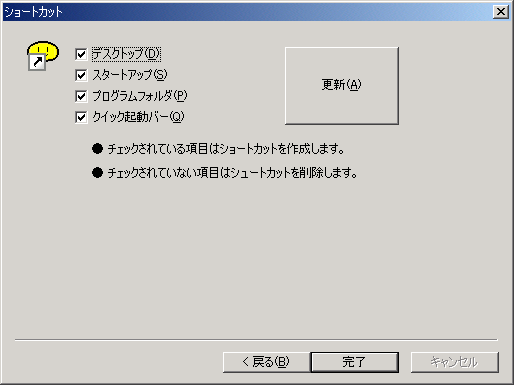
- AIVY Talkが起動します。
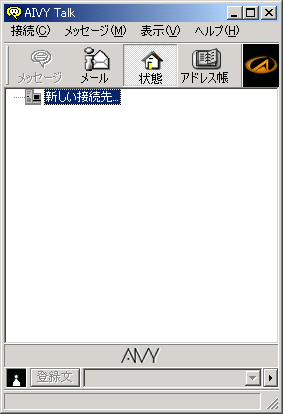
- これでインストール作業は終了です。 それでは早速試してみましょう。ここをクリックして「まず使ってみよう」に進みます。